リンクをクリップボードにコピー
コピー完了
イラストレーターCS5を使ってる相手に編集できる形でデータを渡したい(メール添付)
のですがどうゆう手順で添付すれば良いですか?
宜しくお願いします。
 1 件の正解
1 件の正解
Illustrator CC 2017.0.2 の画面で説明します。
まず、メニューのファイル - 別名で保存... を選択し、ファイル名を付けます。
ファイル名の末尾に _CS5 を付加するなど、どのバージョン用に保存したかわかるよう工夫することをお薦めします。
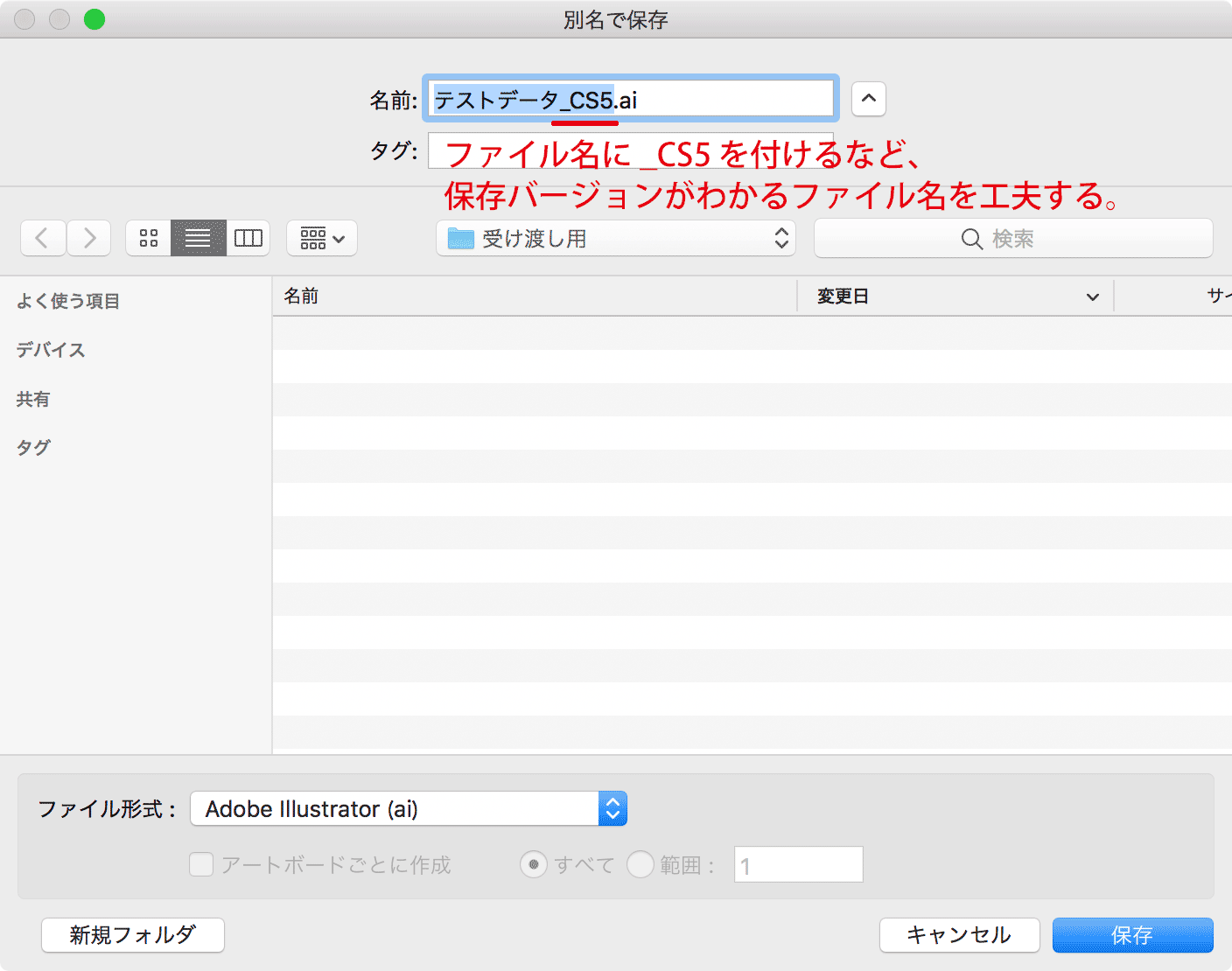
保存を押したあと、Illustrator オプション の画面になりますので、バージョンのドロップダウンメニューから Illustrator CS5 を選びます。
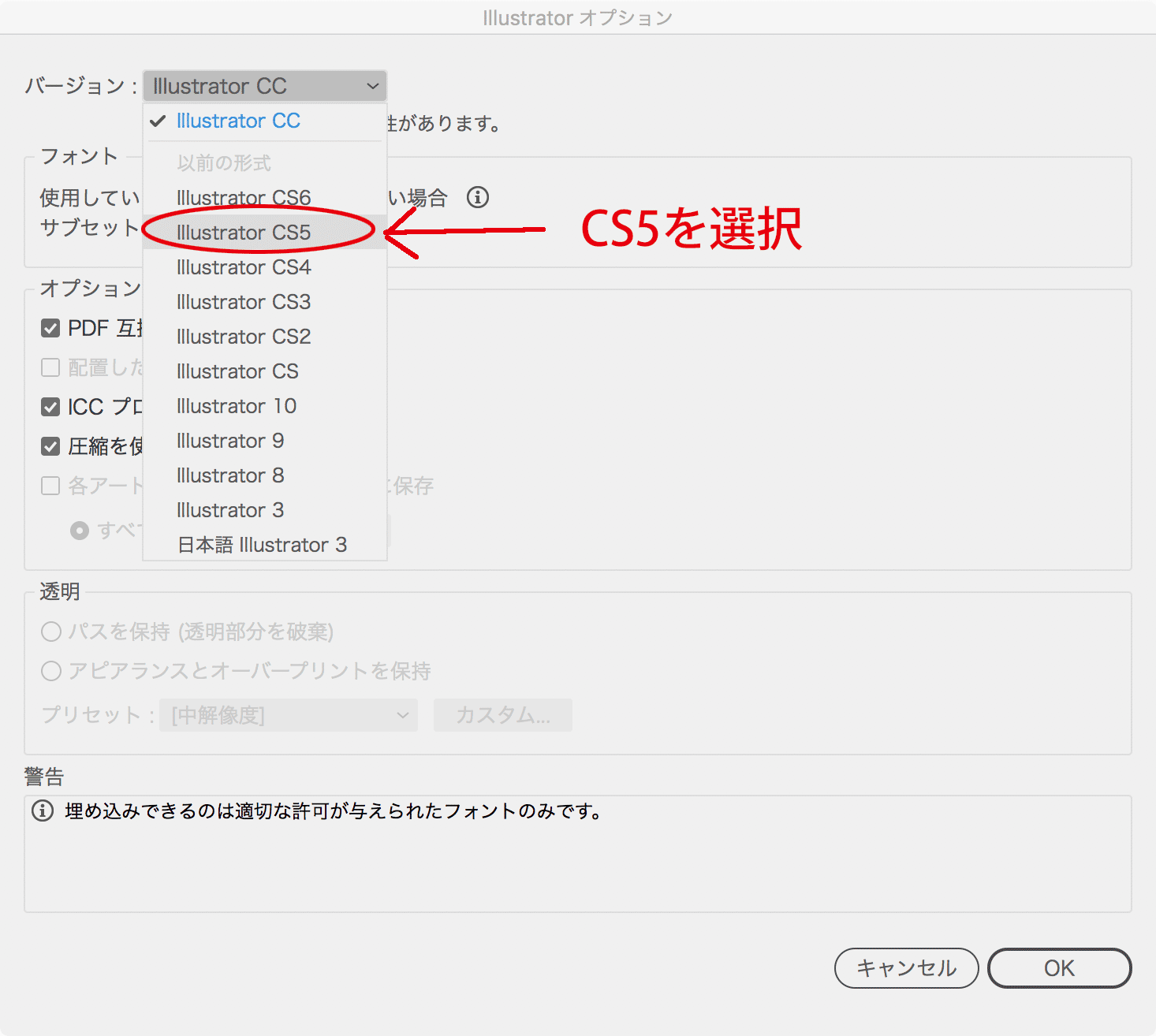
選択すると、警告マークが出て、画面下部に説明が表示されます。
今回のように、元のデータは残しておいて、別のファイルに保存する場合は大丈夫ですが、警告を無視して上書きしてしまうと元に戻せなくなるのでご注意下さい。
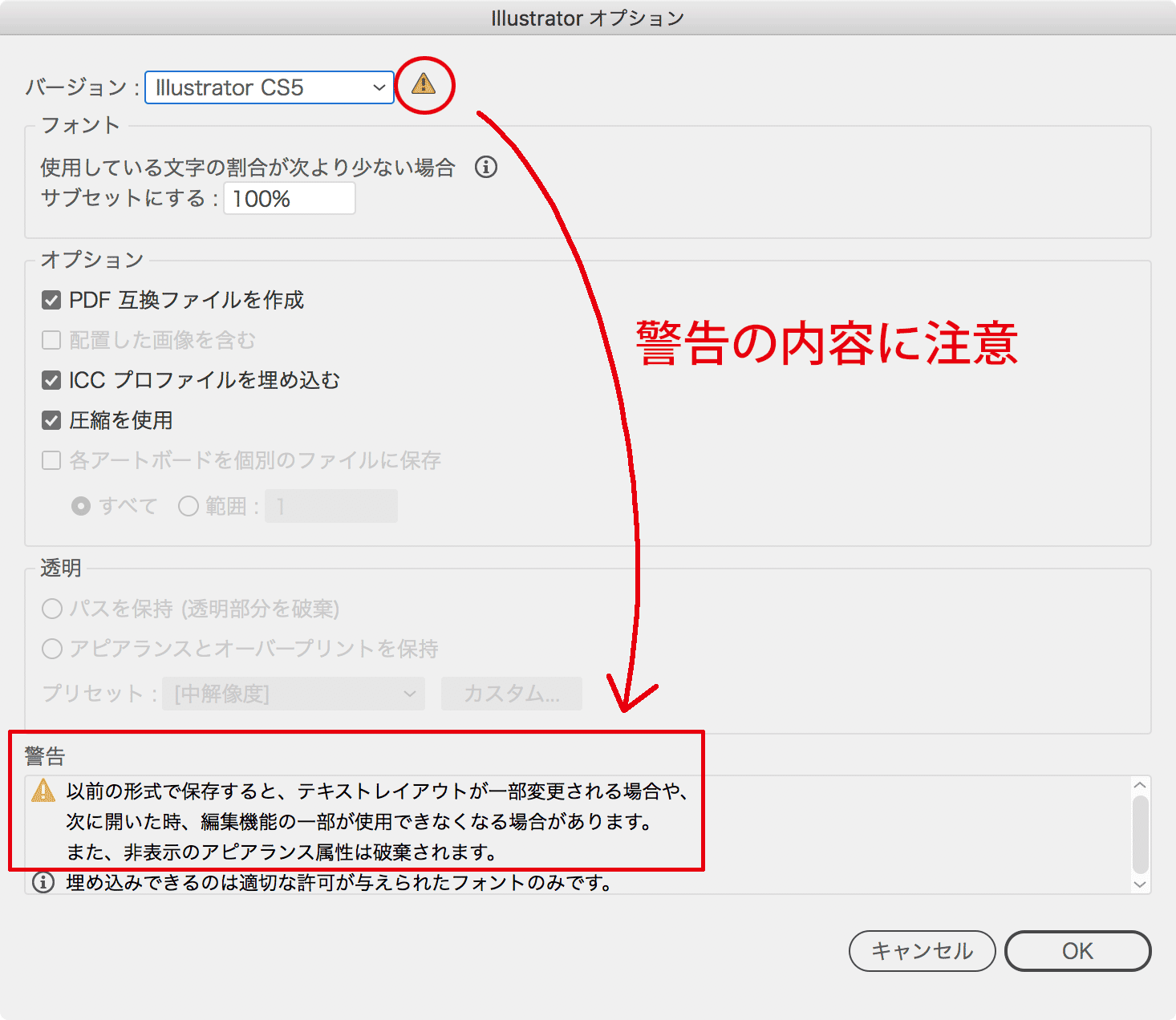
OKを押すと、さらに念押しで警告が出ます。
毎回表示されて煩わしいので、この警告は「再表示しない」で消すことができるようになっていますが、最後の確認ですので、あえて毎回表示するようにしておいた方が良いと思います。
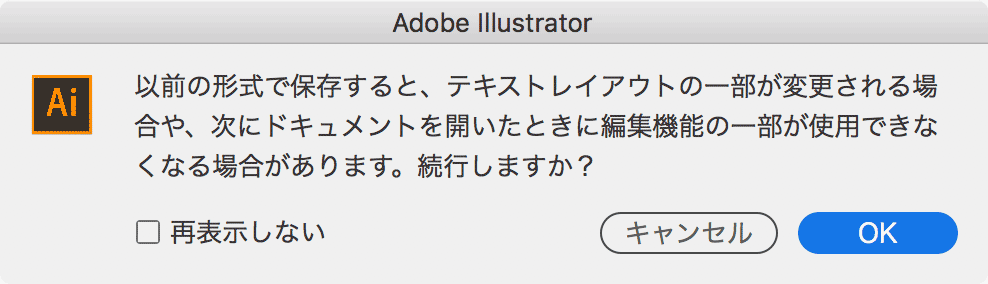
基本的には、これで Illustrator CS5 の相手に渡すことができるデータが作れます。
画像やPDFファイルなどがリンク配置されている場合は、それらのファイ
...リンクをクリップボードにコピー
コピー完了
こちらの質問の続きですね。
この際どちらに返信いただいても構いませんが、Yamonovさんやassauseさんが問いかけている内容への回答をお願いします。
追記:Illustrator CC で、ということかと思いますが、CCにもバージョンが複数あります。
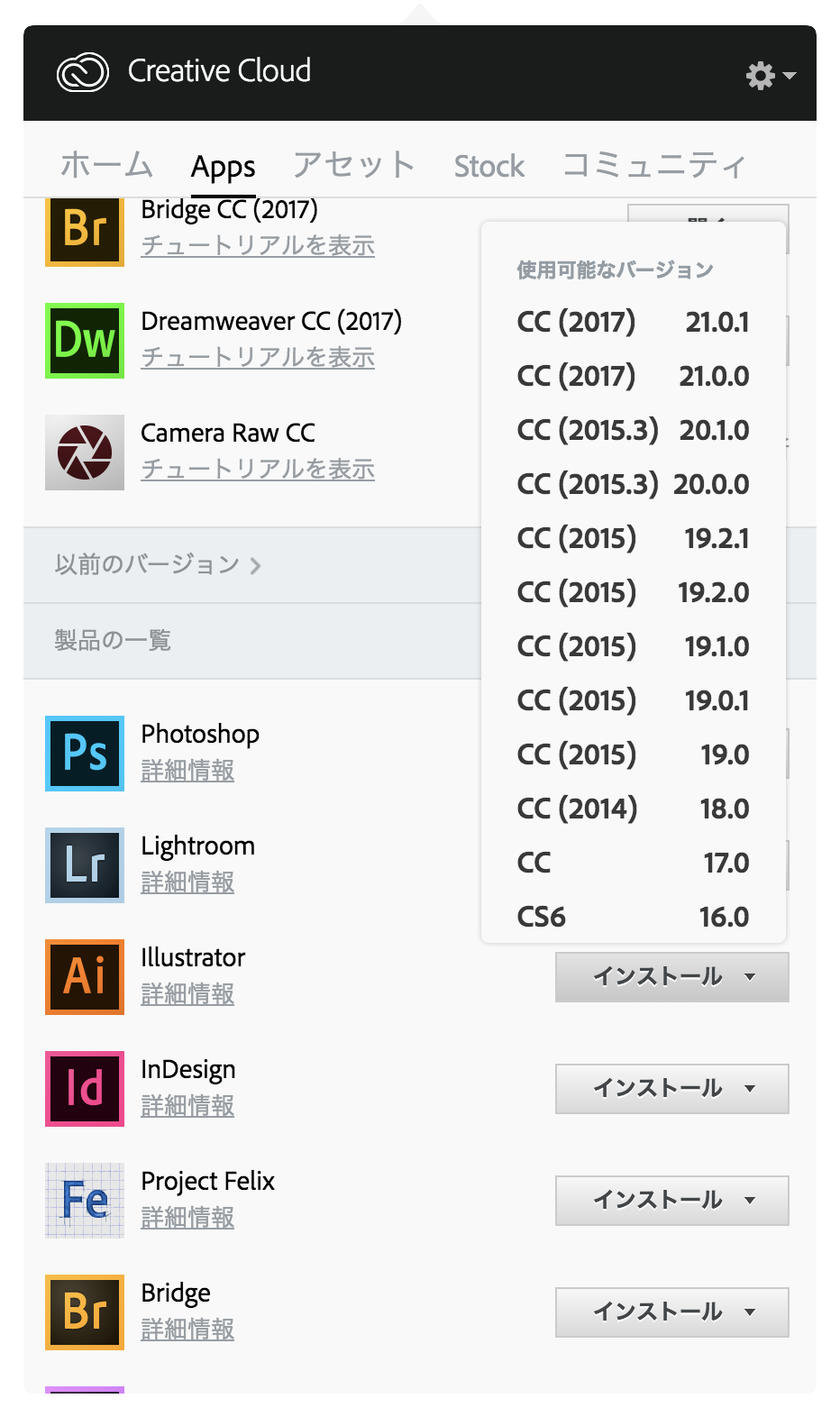
リンクをクリップボードにコピー
コピー完了
Illustrator CC 2017.0.2 の画面で説明します。
まず、メニューのファイル - 別名で保存... を選択し、ファイル名を付けます。
ファイル名の末尾に _CS5 を付加するなど、どのバージョン用に保存したかわかるよう工夫することをお薦めします。
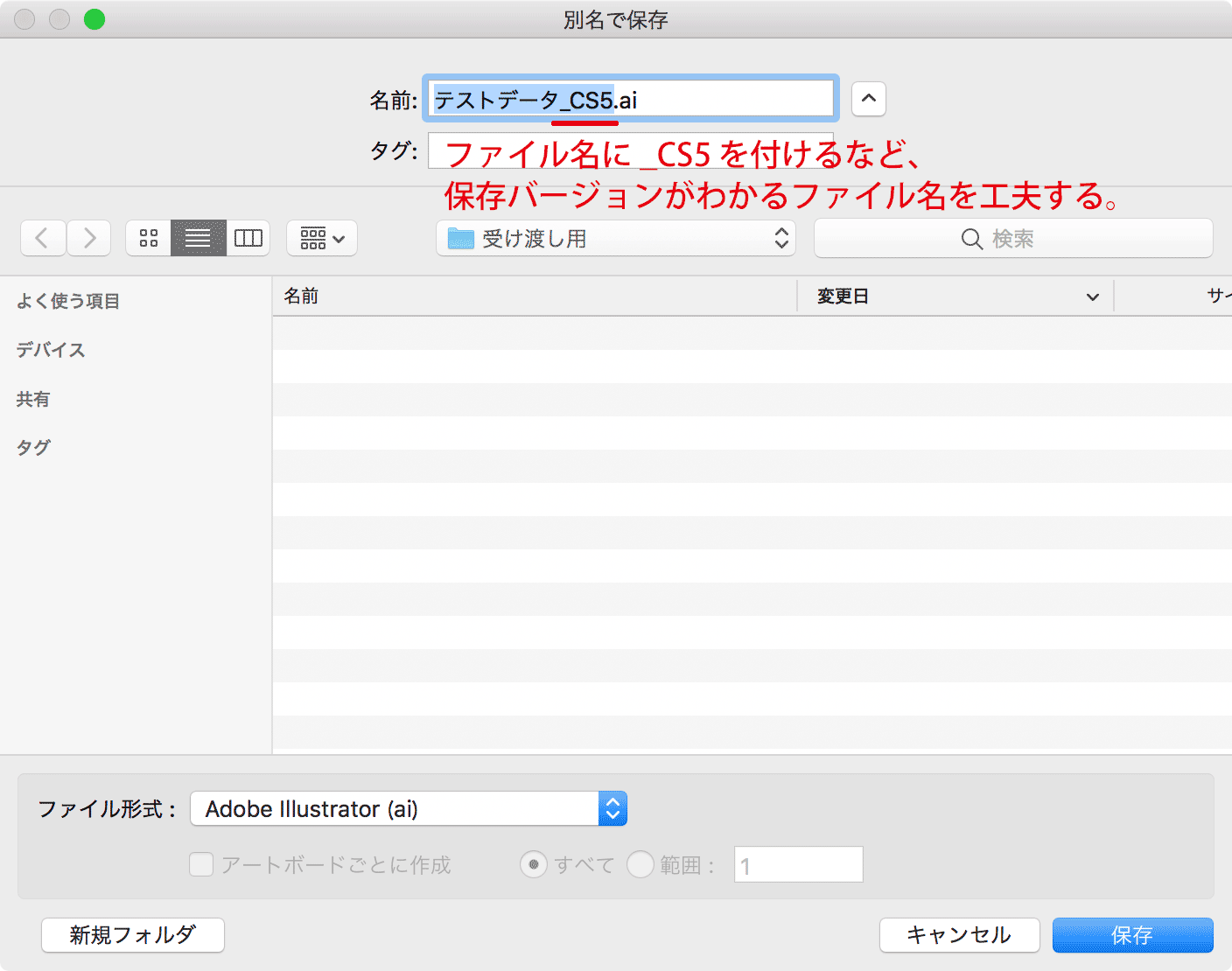
保存を押したあと、Illustrator オプション の画面になりますので、バージョンのドロップダウンメニューから Illustrator CS5 を選びます。
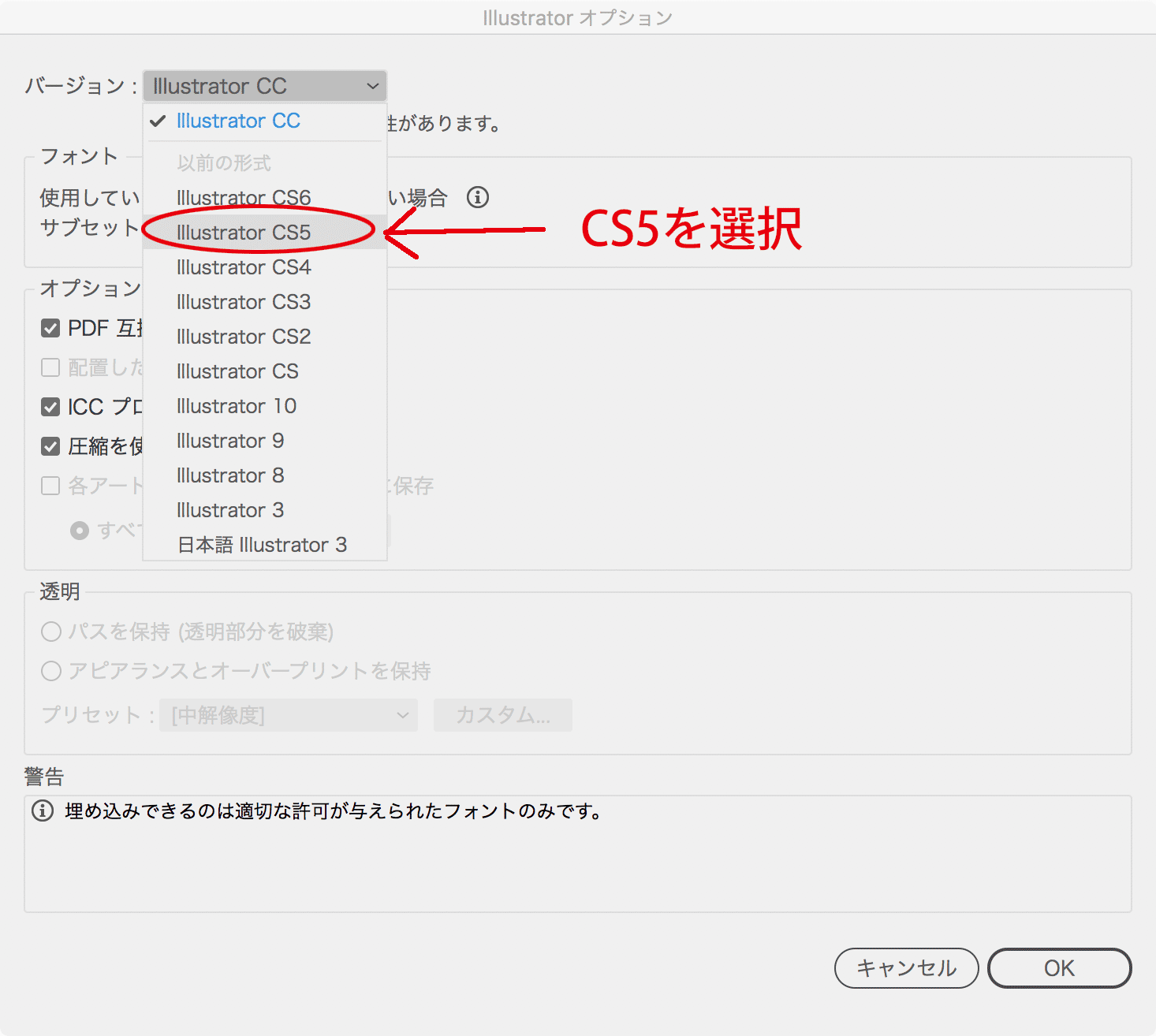
選択すると、警告マークが出て、画面下部に説明が表示されます。
今回のように、元のデータは残しておいて、別のファイルに保存する場合は大丈夫ですが、警告を無視して上書きしてしまうと元に戻せなくなるのでご注意下さい。
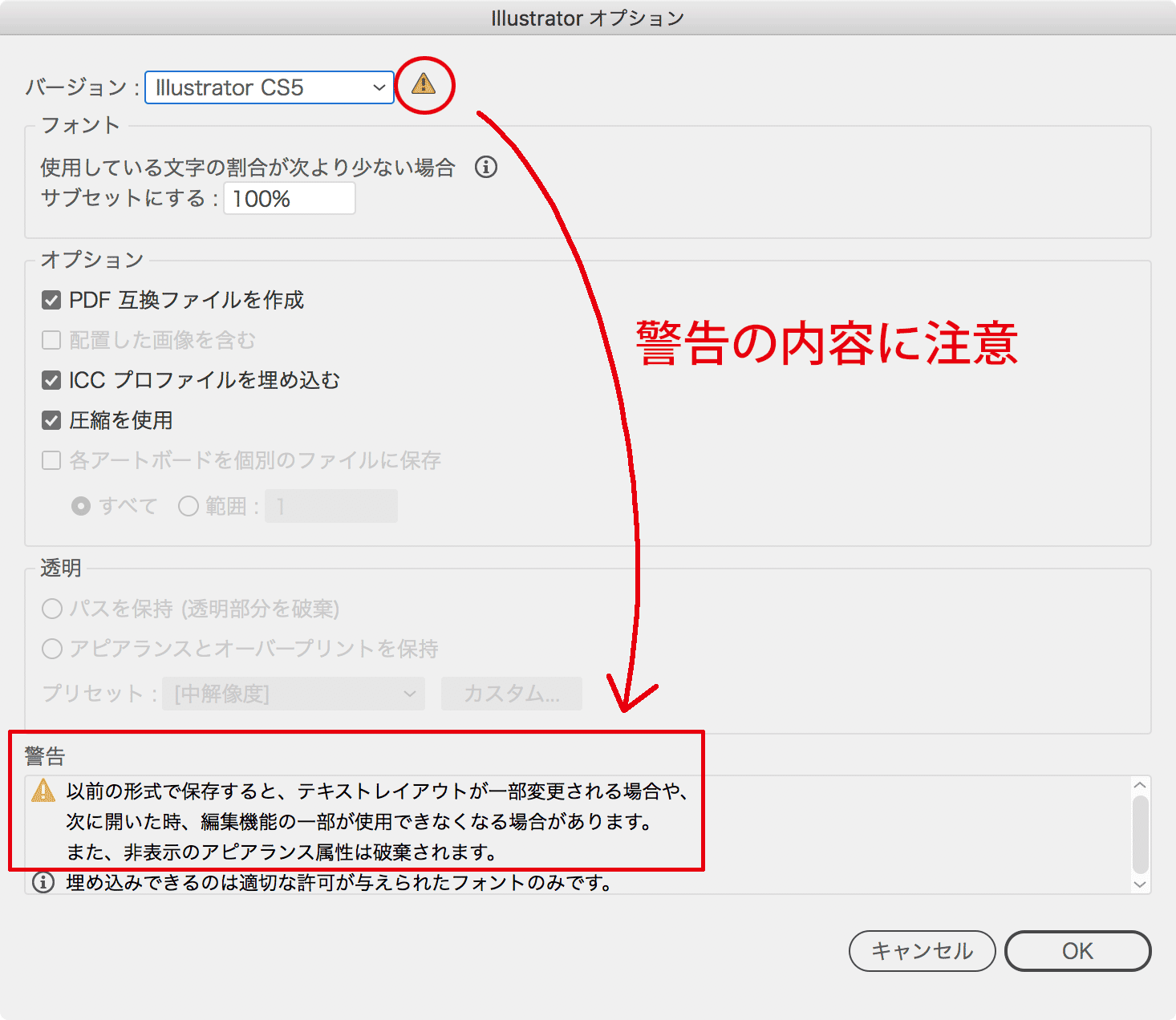
OKを押すと、さらに念押しで警告が出ます。
毎回表示されて煩わしいので、この警告は「再表示しない」で消すことができるようになっていますが、最後の確認ですので、あえて毎回表示するようにしておいた方が良いと思います。
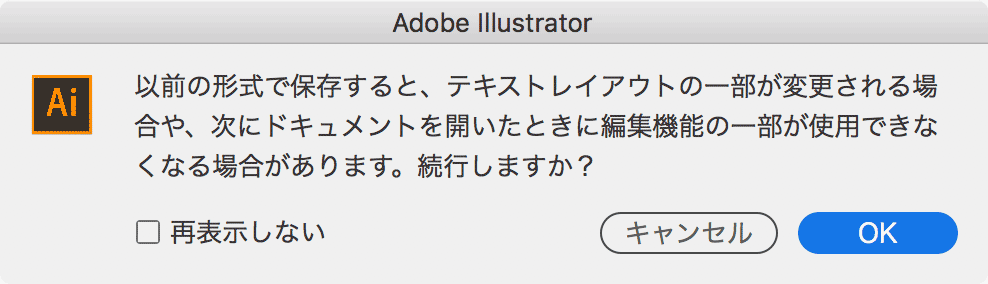
基本的には、これで Illustrator CS5 の相手に渡すことができるデータが作れます。
画像やPDFファイルなどがリンク配置されている場合は、それらのファイルも一緒に渡す必要があります。
複数のファイルを送る際は、ファイルをまとめて圧縮した方が良いでしょう。
単独のファイルでも、容量が小さくなりますし、送信途中で化けて読めないのか、それ以外の原因なのか判別しやすくなるなど、圧縮した方が良いケースも多いので、単独でも圧縮することをお薦めします。ただ、先方が伸張(圧縮したファイルを元に戻す)する方法がわからなくて手間取ることもあるため、圧縮せずそのまま送った方が良い場合もあります。
ファイルサイズが大きくなってくると、メールへの添付では容量オーバーで送れない可能性もあります。
オンラインストレージを利用して、アップロードしておき、そのURLをメールに添えて送る方法が必要になるかもしれません。
(一般に、メールの仕組みは、容量の大きいファイルを送るには不向きです)
Creative Cloudの機能を利用する場合、Creative Cloud Files フォルダにファイルを保存し、Adobeのサーバに同期すると、そのアップロードされたファイルのURLを共有できるようになります。
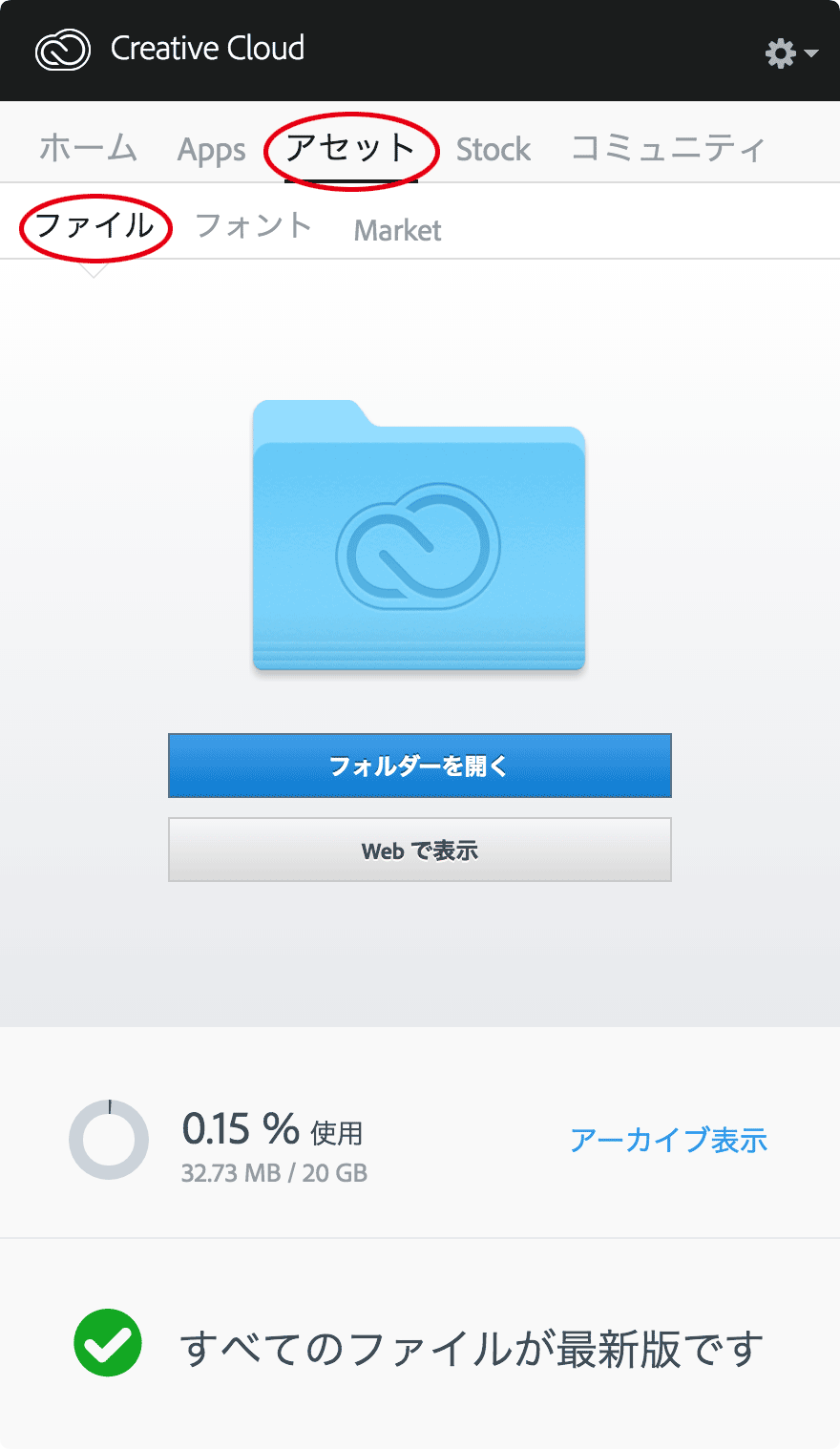
あらかじめ、Creative Cloud デスクトップアプリケーションにて同期するよう設定しておきます。
また、この画面の「Webで表示」から、Adobeのサーバ上のファイルを確認したり「リンクを共有」することができます。
詳しい手順は Adobe Creative Cloud のファイルやライブラリなどの共有 を参照してください。
さて、保存する手順の中で警告が出ましたが、Illustrator CS5 よりあとから追加された機能や、仕様が変更された機能で作成されたパーツは、CS5の機能では編集可能なまま再現できないので、見た目を維持するために画像に変換されたり、レイアウトが再現されなかったりします。たとえば、ドロップシャドウはバージョンアップの途上で仕様の変更があり、CS5形式で保存すると、ドロップシャドウの影の部分が画像に変換されてしまいます。
先の返信でIllustrator CC のバージョンを確認しましたが、ご紹介したように何度もバージョンアップを重ねていて、同じCCの中でも再現できない表現が徐々に増えてきています。相互にデータをやりとりする場合は、利用するバージョンを揃えるのが原則です。
なお、どのように化けてしまうのかは、自身の環境にIllustrator CS5を用意しておかないと正確には確認できません。CCで開き直すと、概ねどこが化けるのかわかりますが、CCで開くと正常に見える場合もあるため、先方と話しが食い違ってしまう場合があります。そのため、ご自身のIllustratorで表示されている状態のスクリーンショットをとったり、確認用のPDFファイルを用意して一緒に渡し、先方によく見比べてもらったり、下絵としてIllustrator上で重ねて、レイアウトがおかしくなっているところを調整したり、ドロップシャドウなどを作り直す際のアタリにしてもらったりして下さい。
